
Spisu treści:
- Autor John Day [email protected].
- Public 2024-01-30 11:32.
- Ostatnio zmodyfikowany 2025-01-23 15:03.



Ta praca jest jednym z projektów hakerskich dla twojej książki.
Te ramiona pomogą ci zbierać książki.
Krok 1: Przygotowanie



1. Zmierz rozmiar swojej książki (na przykład: nasz własny rozmiar książki)
2. Poza ustawieniem (w naszym przypadku używamy trzech skrzynek na akta z przyciętymi narożnikami i dwóch książek)
3. Przygotuj wszystkie materiały zgodnie z listą
Lista materiałów:
- Arduino UNO ×1
- Serwomotor (Tower Pro SG 5010) ×5
- Zasilacz konwertera DC 5V 2.0A (zewnętrzny zasilacz do serwomotorów) ×1
- Uchwyt baterii (na 4 baterie AAA) (zewnętrzny zasilacz dla Arduino UNO) × 1
- Średnia deska do krojenia chleba × 1
- Rezystory 10KΩ ×5
- Przełącznik wciskany × 5
- Jumpwire (wiele)
- Taśma i super klej
Krok 2: Lutowanie przełączników



Obejrzyj film referencyjny, aby uzyskać szczegółowe informacje
Krok 3: Wykonaj broń i pojemnik za pomocą wycinarki laserowej
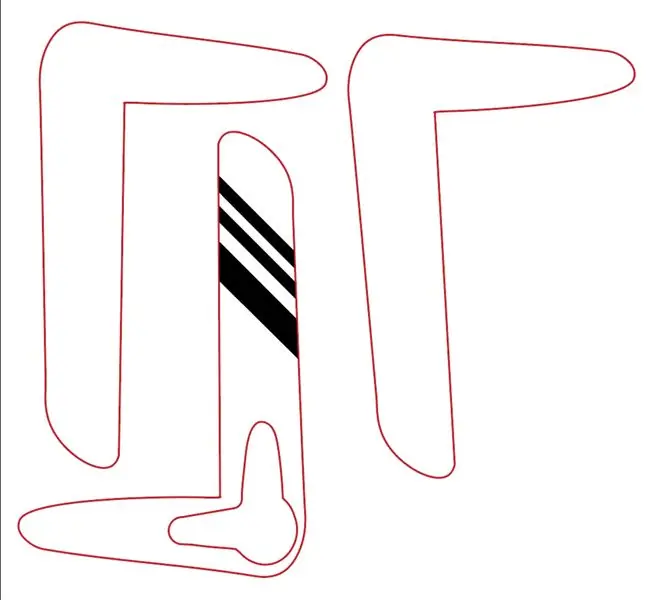
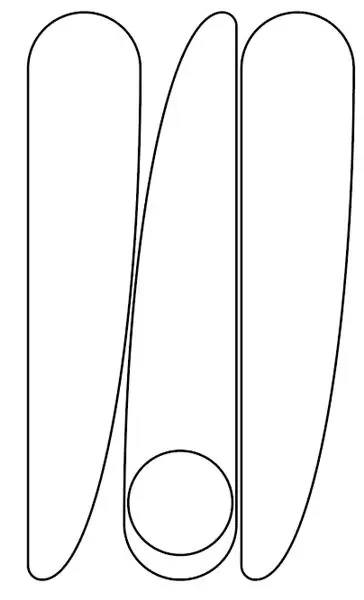
- Zmierz rozmiar złącza do silnika i rozmiar przycisku
- Rysuj w programie Adobe Illustrator: Arm1, Arm2 (w naszym przypadku połączyliśmy 3 warstwy 4mm MDF, mając pierwszą warstwę wycinaną z kształtem złącza do silnika) i Box (upewnij się, że jest wystarczająco dużo miejsca do umieszczenia na półce i miejsce na płytkę stykową, Arduino i baterie, a zastosowaliśmy 4mm MDF)
- Wytnij wycinarką laserową i przypominaj
- Upewnij się, że ramię nie uderzy o półkę jak deska podczas poruszania się po ustawieniu w książce, jeśli tak, przerób ją!
Krok 4: Kodowanie i przesyłanie do Arduino
//Napisz kod i ustaw kąt ruchu ramienia.
//To jest kod do sterowania 5 serwosilnikami #include; //Odczytaj bibliotekę Arduino do sterowania Servo Motor Servo myservo1; Serwo myservo2; Serwo myservo3; Serwo myservo4; Serwo myservo5;
const int przyciskPin1 = 8; // szpilka przycisku
const int servoPin1 = 2; // pin serwa const int buttonPin2 = 9; const int servoPin2 = 3; const int przyciskPin3 = 10; const int servoPin3 = 4; const int przyciskPin4 = 11; const int servoPin4 = 5; const int przyciskPin5 = 12; const int servoPin5 = 6;
int Stanprzycisku1 = 0; //zmienna lokalna do przechowywania stanów przycisków
int Stan przycisku2 = 0; int Stan przycisku3 = 0; int Stanprzycisku4 = 0; int Stan przycisku5 = 0;
pusta konfiguracja () {
Serial.początek(9600); //Ustaw dane szeregowe myservo1.attach (servoPin1); pinMode (przyciskPin1, INPUT); //Ustaw piny przycisku jako wejście myservo2.attach (servoPin2); pinMode (przyciskPin2, INPUT); myservo3.attach (servoPin3); pinMode (przyciskPin3, INPUT); myservo4.attach (servoPin4); pinMode (przyciskPin4, INPUT); myservo5.attach (servoPin5); pinMode (przyciskPin5, INPUT); myservo1.write(90); // Ustaw pierwszy kąt serwosilnika myservo2.write(90); myservo3.write(0); myservo4.write(0); myservo5.write(0); }
pusta pętla () {
buttonState1 = digitalRead (buttonPin1); buttonState2 = digitalRead (buttonPin2); buttonState3 = digitalRead (buttonPin3); buttonState4 = digitalRead (buttonPin4); buttonState5 = digitalRead (buttonPin5); Serial.println(PrzyciskState1); // wskaż dane buttonState1 na monitorze szeregowym if (buttonState1 == HIGH){ myservo1.write (90); //określ kąt silnika }else{ myservo1.write (0); opóźnienie (1500); } if (buttonState2 == HIGH){ myservo2.write(90); }else{ myservo2.write (0); opóźnienie (1500); }
jeśli (stan przycisku3 == WYSOKI){
myservo3.write(90); }inny{ myservo3.write (0); opóźnienie (1500); }
if (stan przycisku4 == WYSOKI){
myservo4.write(90); }else{ myservo4.write (0); opóźnienie (1500); }
if (buttonState5 == HIGH){ myservo5.write(90); }inny{ myservo5.write (0); opóźnienie (1500); } }
Krok 5: Rozbuduj
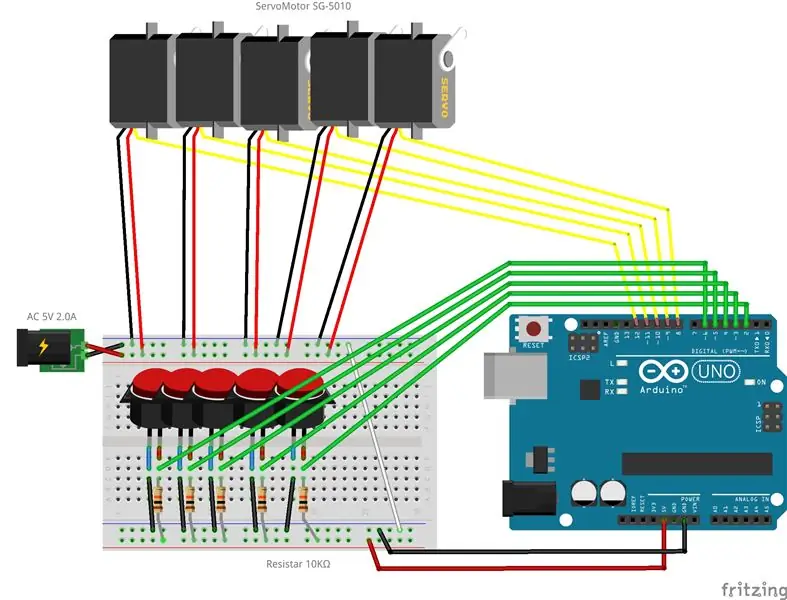


Zbuduj zgodnie z wykresem konfiguracji i obejrzyj wideo, aby uzyskać więcej informacji
Krok 6: Sprawdzanie


Upewnij się, że
- wszystkie przyciski działają,
- wszystko mieści się w pudełku,
- przewody są wystarczająco długie i
- kabel może dosięgnąć wtyczki.
Krok 7: Konfiguracja


- Skonfiguruj silniki zgodnie z ustawieniami swojej półki na książki
- Użyj taśmy, aby najpierw ustawić pozycję
- Upewnij się, że każde ramię i silnik działają
- Użyj super kleju, aby ustabilizować silniki!
Krok 8: Ciesz się tym w swoim życiu


OK! Praca całkowicie zakończona !!
Cieszmy się, używając tego produktu i urządzenia, wykonując rzeczy do własnej pracy!
- rozmiar twojej półki na książki
- cięte narożne przypadki plików
- kształt ramion
- kształt pojemnika na pojemnik
- kody
- wykres konfiguracji
Zalecana:
Kask ochronny Covid, część 1: wprowadzenie do obwodów Tinkercad!: 20 kroków (ze zdjęciami)

Kask ochronny Covid, część 1: wprowadzenie do obwodów Tinkercad!: Witaj, przyjacielu! W tej dwuczęściowej serii nauczymy się korzystać z obwodów Tinkercad - zabawnego, potężnego i edukacyjnego narzędzia do nauki działania obwodów! Jednym z najlepszych sposobów uczenia się jest robienie. Dlatego najpierw zaprojektujemy nasz własny projekt: th
Zegar lokalizacyjny „Weasley” z 4 wskazówkami: 11 kroków (ze zdjęciami)

Zegar lokalizacji „Weasley” z czterema wskazówkami: Tak więc, mając Raspberry Pi, które od jakiegoś czasu się bawiło, chciałem znaleźć fajny projekt, który pozwoli mi go jak najlepiej wykorzystać. Natknąłem się na ten wspaniały instruktażowy zegar lokalizacji Weasley'a autorstwa ppeters0502 i pomyślałem, że
Licznik kroków - Micro:Bit: 12 kroków (ze zdjęciami)

Licznik kroków - Micro:Bit: Ten projekt będzie licznikiem kroków. Do pomiaru kroków użyjemy czujnika przyspieszenia wbudowanego w Micro:Bit. Za każdym razem, gdy Micro:Bit się trzęsie, dodamy 2 do licznika i wyświetlimy go na ekranie
Bolt - DIY Wireless Charging Night Clock (6 kroków): 6 kroków (ze zdjęciami)

Bolt - DIY Wireless Charging Night Clock (6 kroków): Ładowanie indukcyjne (znane również jako ładowanie bezprzewodowe lub ładowanie bezprzewodowe) to rodzaj bezprzewodowego przesyłania energii. Wykorzystuje indukcję elektromagnetyczną do dostarczania energii elektrycznej do urządzeń przenośnych. Najpopularniejszym zastosowaniem jest stacja ładowania bezprzewodowego Qi
Jak zdemontować komputer za pomocą prostych kroków i zdjęć: 13 kroków (ze zdjęciami)

Jak zdemontować komputer za pomocą prostych kroków i zdjęć: To jest instrukcja demontażu komputera. Większość podstawowych komponentów ma budowę modułową i jest łatwa do usunięcia. Jednak ważne jest, abyś był w tym zorganizowany. Pomoże to uchronić Cię przed utratą części, a także ułatwi ponowny montaż
